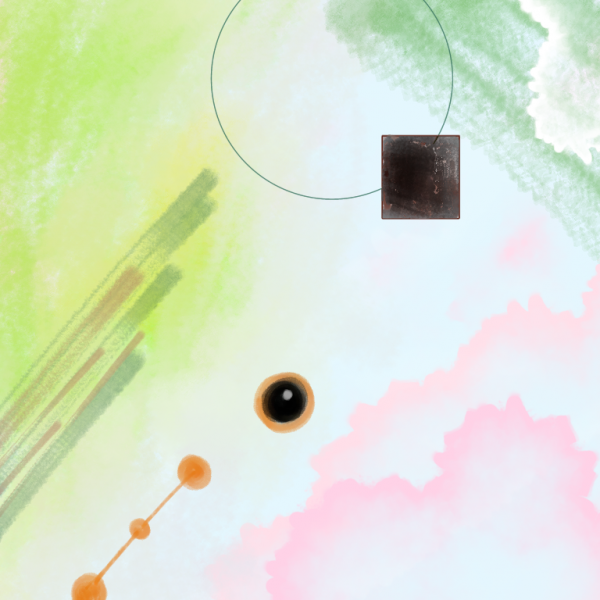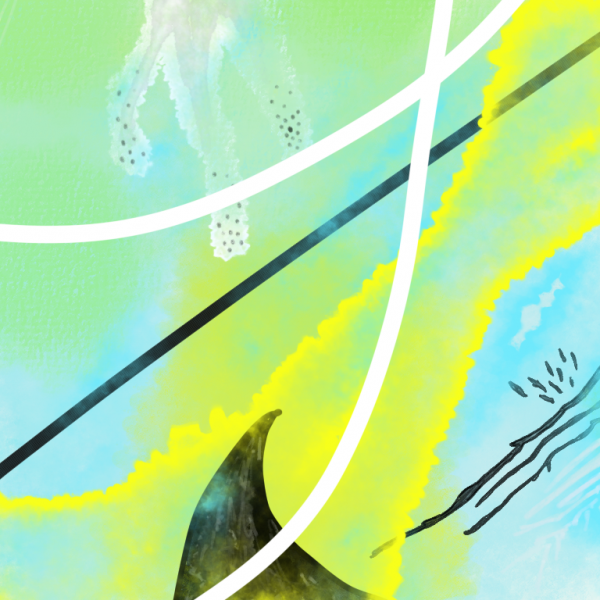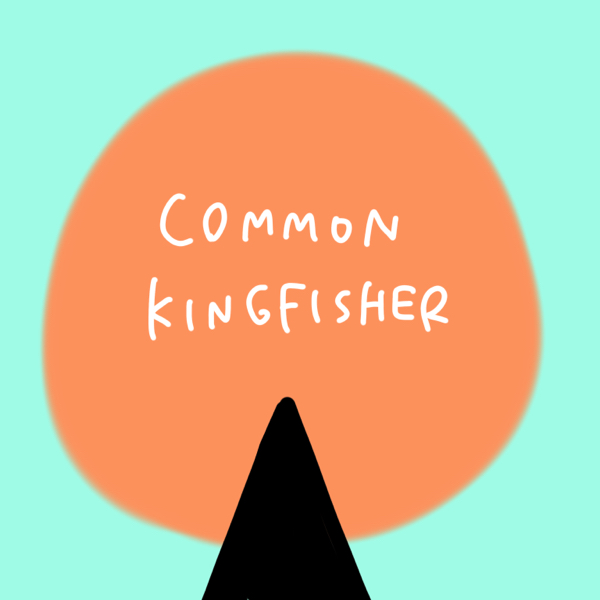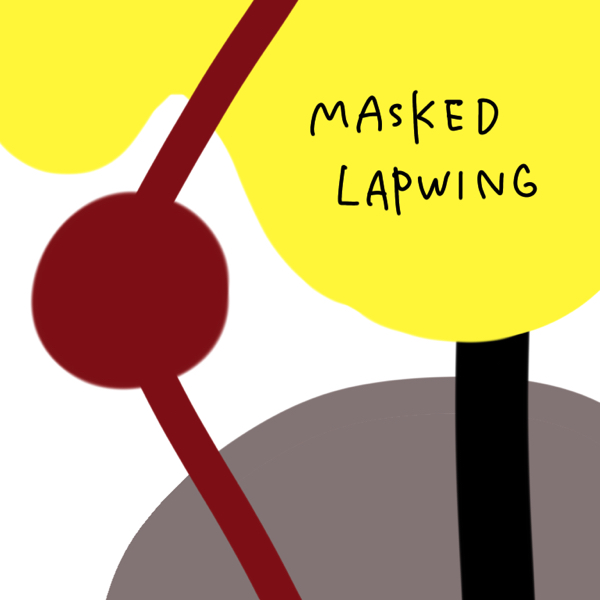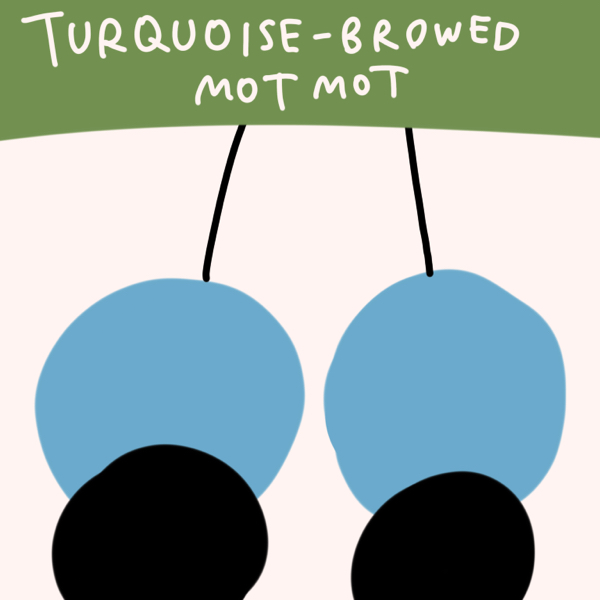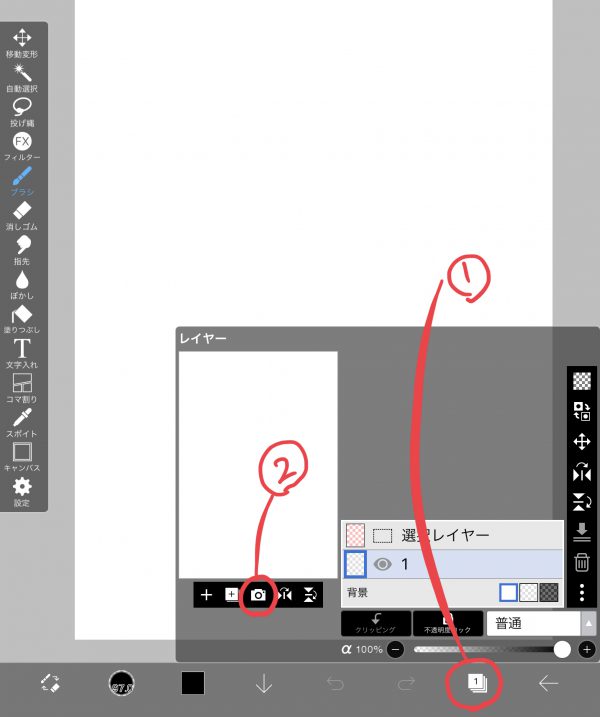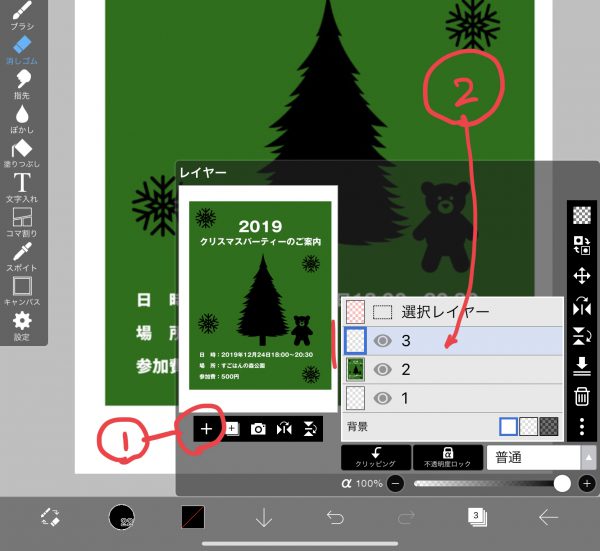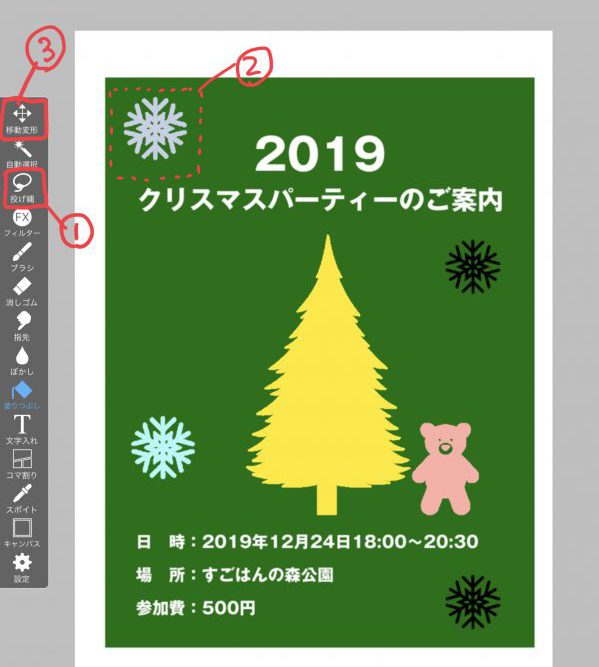今日はちょっぴり息抜きブログ。執筆に追われて頭がいっぱいいっぱいなので、そんなときはパンクしないように絵に癒しを求めています。
最近、急激に抽象画を見るのも描くのもハマっています。描くときのテーマはなぜかいつも鳥。こちら、お馴染みのiPadアイビスペイントで描いていまーす。
頭空っぽで感じたものを感じたままに描くのがなんともおもしろい!最高のストレス発散です!
画像クリックで実物の写真が見られるようにリンクを貼ったので、どんな姿か想像しながらポチッと押してみてください。押したら、どこかに羽ばたいていかず、ちゃんとこのブログに帰ってきてくださいね〜!笑
抽象画っておもしろいですね!ぜひ、現実逃避したくなったときは、窓の向こうの自然や、開いた図鑑の動物たちから感じたものを描いてみてください!笑
今、私の願いごとが叶うならば、食事は全部デリバリーして、一ヶ月くらい引きこもって絵だけ描いていたい…。笑
学生時代も、教科書にこんな変な絵ばっかり描いていました。
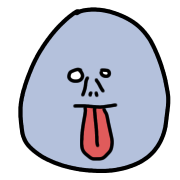

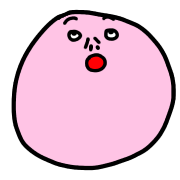
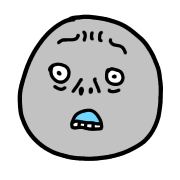
ここ半年前くらいから、日々のストレス発散として変な絵を書き溜めていたので、LINE絵文字にしてみました。

不気味な上に小さすぎて表情わかりづらいし、全然使えない絵文字40個セットで120円もしますが、興味のある方はぜひ!笑 ⇒ LINE絵文字
絵文字は1個だけで送信すればスタンプとしても使えるので結構便利かも。これなら気持ち悪い表情もよくわかりますね♡笑

さ〜て、執筆がんばろ〜っと!